很多小伙伴在使用电脑的时候经常会去用到麦克风功能,不过其中一部分小伙伴在使用的过程中说电脑没有音频输出设备,那么遇到这种情况应该怎么办呢?下面就跟着小编一起来看看Win10没有音频输出设备解决方法吧。

Win10没有音频输出设备解决方法
1、Win R组合键(开始菜单-运行)输入regedit。
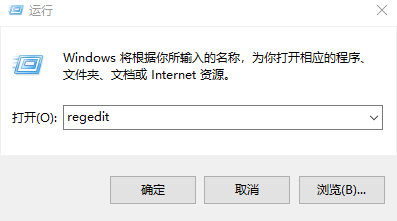
2、进入注册表后依次点进HKEY_LOCAL_MACHINESYSTEMCurrentControlSetControlClass{4D36E96C-E325-11CE-BFC1-08002BE10318},在右边找到UpperFilters,右键点击删除,退出注册表。
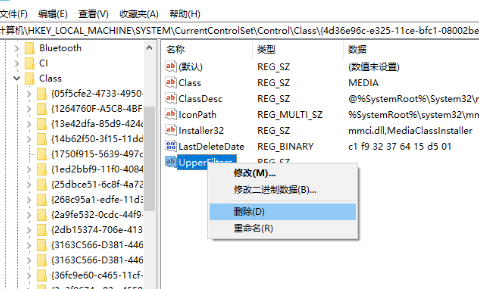
3、进入设备管理器,点开“声音”项,把带有感叹号的声音设备都卸载且删除驱动。
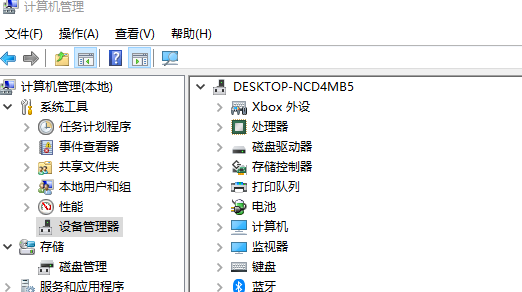
4、点击左上角的“操作”,选择“扫描检测硬件改动”,再刷新一下
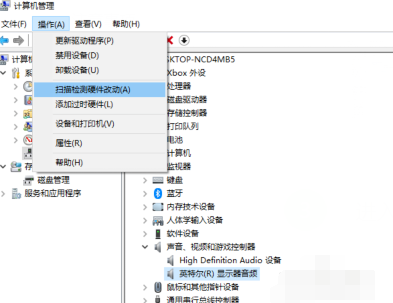 本篇电脑技术文章《Win10没有音频输出设备怎么办?Win10没有音频输出设备解决方法》由下载火(xiazaihuo.com)纯净系统之家网一键重装软件下载平台整理发布,下载火系统重装工具网可以一键制作系统启动盘,也可在线一键重装系统,重装好的系统干净纯净没有预装软件!
本篇电脑技术文章《Win10没有音频输出设备怎么办?Win10没有音频输出设备解决方法》由下载火(xiazaihuo.com)纯净系统之家网一键重装软件下载平台整理发布,下载火系统重装工具网可以一键制作系统启动盘,也可在线一键重装系统,重装好的系统干净纯净没有预装软件!Win10护眼模式关不掉怎么办?关闭Win10护眼模式的教程
在Win10系统中有许多非常实用的功能,其中护眼模式能够帮助我们有效的保护眼睛,但其中一部分小伙伴在使用的过程中说无法关闭护眼模式,那么遇到这种情况应该怎么办呢?下面就跟着小编一起来看看关闭Win10护眼模式的教程吧。






